Si vous souhaitez configurer un écran de verrouillage sur votre téléphone, commencez à partir de l'étape suivante. Si vous souhaitez modifier le code PIN de la carte SIM, passez à l'étape 12. Assurez-vous que vous avez le code PIN de votre carte SIM Public avant de commencer le guide.
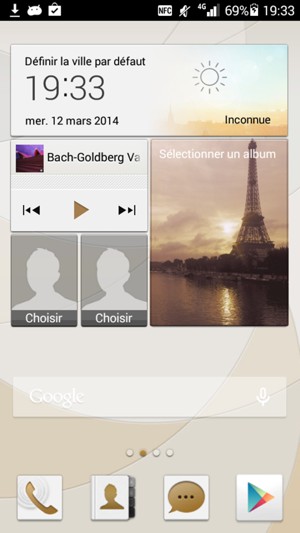
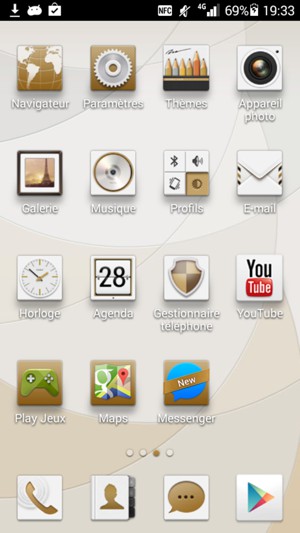
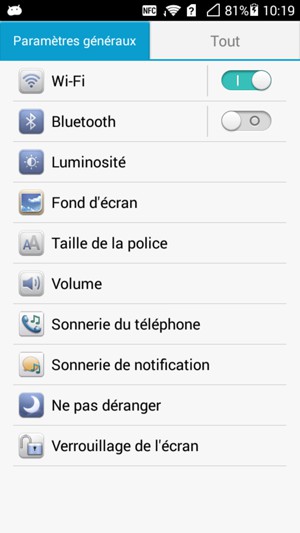
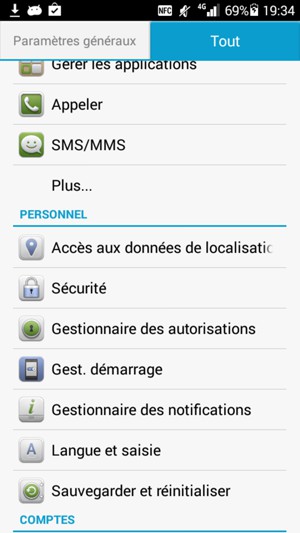
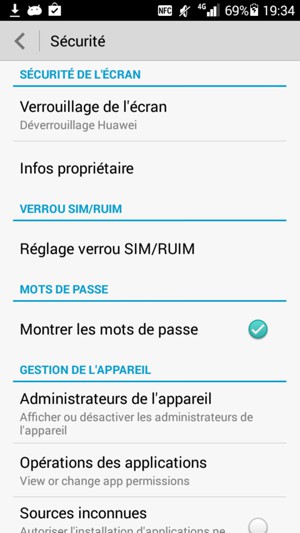
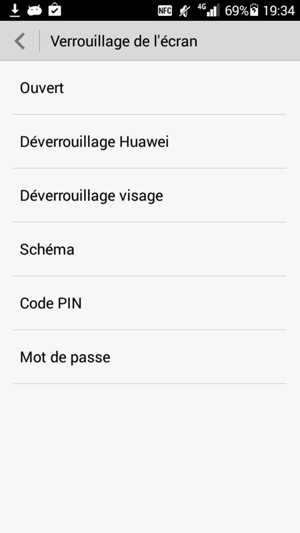
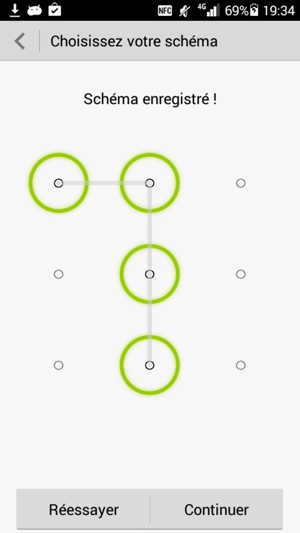
Votre téléphone est maintenant sécurisé par un écran de verrouillage.
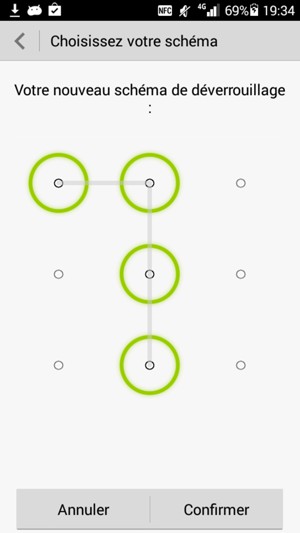
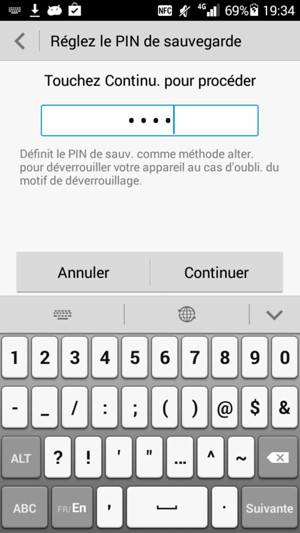
Code PIN de la sauvegarde
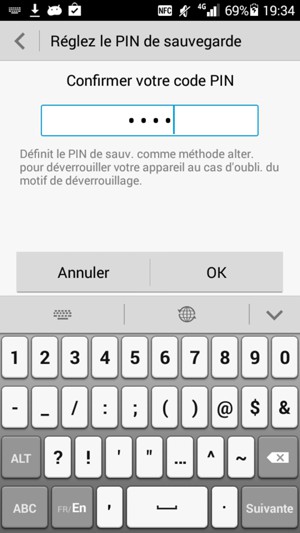
Code PIN de la sauvegarde
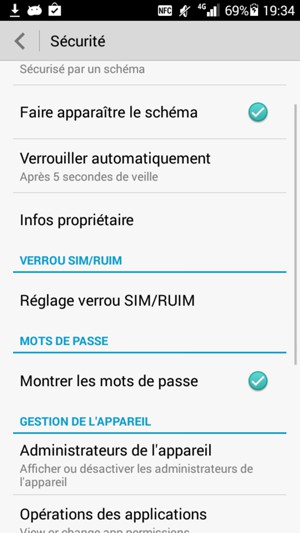
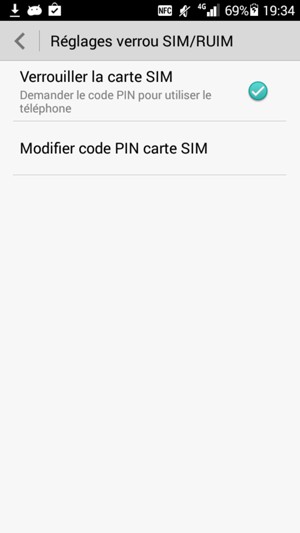
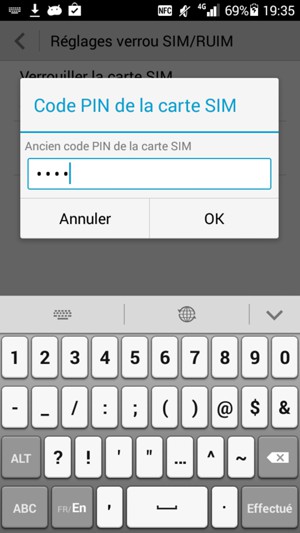
Ancien code PIN de la carte SIM
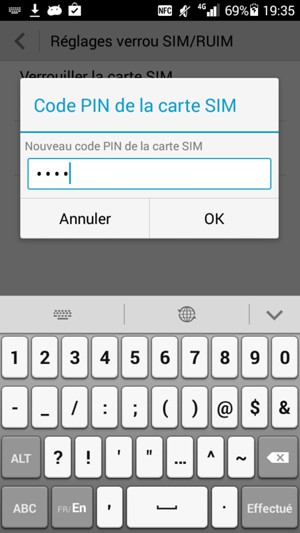
Nouveau code PIN de la carte SIM
Le code PIN de votre carte SIM a été modifié.
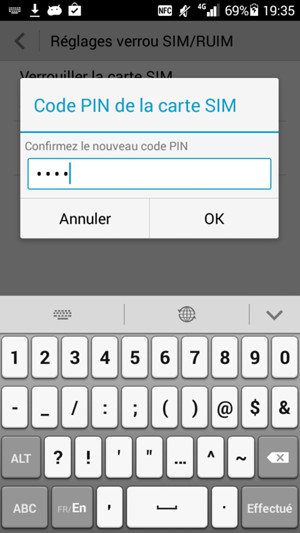
Confirmez le nouveau code PIN